Cara Sharing Data Dengan Kabel LAN di Windows 7
Tutorial Sharing Data Dengan Kabel LAN di Windows 7
Baiklah sebelum memulai prosesnya, agan harus menyiapkan bahan bahannya, yaitu: 2 buah PC/laptop, sebuah kabel LAN dengan tipe CROSS.
Jika agan sudah siap, langsung saja kita mulai proses Cara Sharing Data Dengan Kabel LAN di Windows 7.
1. Pertama yang harus agan lakukan adalah menyambungkan kedua PC/laptop agan dengan kabel LAN yang sudah agan siapkan tadi.
2. Jika sudah lalu setting IP kedua PC/laptop agan. Caranya:
- Klik Start (logo windows) >> Klik Control Panel >> Klik Network and Internet >> Network and Sharing Center >> Change adapter setting
- Klik kanan pada Local Area Connection >> Pilih properties
- Klik pada Internet Protocol versi 4 (TCP/Ipv4) kemudian klik Properties
- Centang pada use the following ip address kemudian isikan:
- IP Address: 192.168.2.1 , Subnet mask: 255.255.255.0 (untuk PC/laptop 1)
- IP Address: 192.168.2.2 , Subnet mask: 255.255.255.0 (untuk PC/laptop 2)
Ket: ip diatas haya sekedar contoh, bisa agan ganti sesuai keinginan agan.
3. Lalu matikan firewall pada windows untuk kedua PC/laaptop agan. Caranya:
- Klik Start (logo windows) >> Klik Control Panel >> Klik System and Security >> Windows Firewall >> Turn Windows Firewall on or off
- Klik Turn off windows firewall
- Klik ok
4. Buka File Explorer kemudian klik kanan pada folder yang akan di sharing. Kemudian pilih tab sharing dan tekan tombol share. Selanjutnya agan akan menjumpai tampilan seperti di bawah ini.
Agan samain aja sama yang digambar.
5. Lalu jika sudah, cek PC/laptop satunya, buka File Explorer klik Network dan cek apakah sudah ada folder yang agan share apa belum. Jika sudah berarti eksekusi kita berhasil. Jika gagal agan ulangi aja dari awal, hehehe...
Sekian tutor dari saya kali ini, semoga bermanfaat, sampai jumpa di next tutor gan. bye bye :D



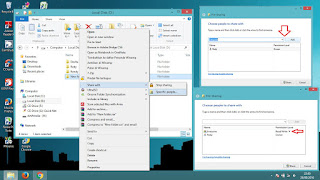






0 Komentar untuk "Cara Sharing Data Dengan Kabel LAN di Windows 7"